Jak łatwo zwolnić więcej miejsca na dysku?
Opublikowany: 2018-05-04Bez względu na to, jak duże są rozmiary dysków twardych, w jakiś sposób znajdujemy sposoby na ich zapełnienie. Jest to szczególnie ważne, gdy używasz dysku półprzewodnikowego (SSD), który zazwyczaj oferuje mniej miejsca w porównaniu z innymi mechanicznymi dyskami twardymi. Jak większość użytkowników wie, gdy na dysku twardym nie ma wystarczającej ilości miejsca, mogą pojawić się różne problemy z wydajnością i szybkością.
W związku z tym nauczymy Cię, jak zwolnić miejsce na dysku twardym w systemie Windows 10 i innych systemach Windows. Jeśli kończy Ci się miejsce na dysku twardym na ważne programy i pliki, wypróbuj jedną z naszych przydatnych wskazówek.
Metoda 1: Uruchamianie czyszczenia dysku
Jedną z dobrych cech systemu Windows jest jego wbudowane narzędzie, które usuwa nieistotne i tymczasowe pliki. Po prostu wykonaj poniższe czynności, aby bezpiecznie wyczyścić dysk w systemie Windows 10:
- Na klawiaturze naciśnij klawisz Windows + E. Powinno to otworzyć Eksplorator plików.
- Przejdź do menu paska po lewej stronie, a następnie kliknij Ten komputer.
- Wybierz dysk twardy, który chcesz wyczyścić.
- Kliknij go prawym przyciskiem myszy, a następnie wybierz Właściwości.
- Przejdź do zakładki Ogólne.
- Kliknij przycisk Oczyszczanie dysku. Oczyszczanie dysku rozpocznie teraz identyfikowanie plików tymczasowych i niepotrzebnych na dysku. Obliczy również ilość miejsca na dysku, którą możesz odzyskać.
- Wybierz pliki lub foldery, które chcesz usunąć, a następnie kliknij OK.
- Pojawi się monit z pytaniem, czy masz pewność, że chcesz trwale usunąć pliki. Kliknij Usuń pliki.
- Możesz także usunąć pliki systemowe, klikając przycisk „Wyczyść pliki systemowe” w oknie Oczyszczanie dysku.
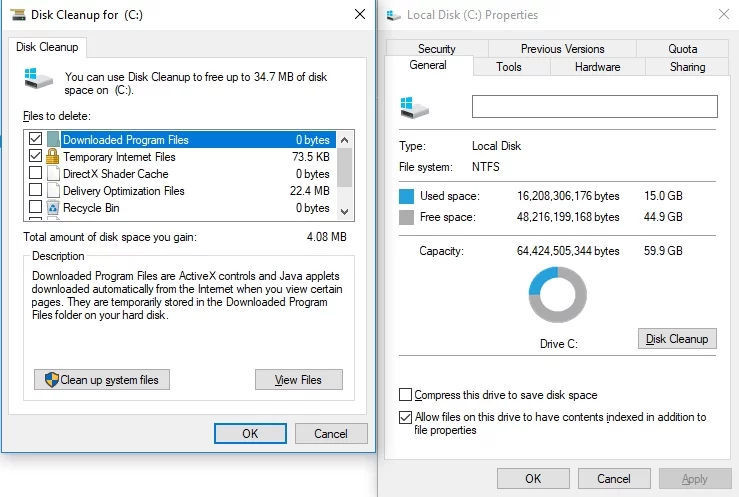
- Po wyczyszczeniu plików systemowych przejdź do zakładki Więcej opcji.
- Przejdź do sekcji Przywracanie systemu i kopie w tle i kliknij przycisk „Wyczyść”. Spowoduje to usunięcie wszystkich zapisanych punktów przywracania, z wyjątkiem ostatniego. Musisz więc upewnić się, że Twój komputer działa poprawnie, zanim klikniesz przycisk „Wyczyść”. W przeciwnym razie nie będziesz mógł wrócić do poprzednich punktów przywracania systemu.
Metoda 2: Usuwanie aplikacji zajmujących miejsce
Prawdą jest, że możesz zwolnić miejsce, odinstalowując programy. Jednak nie wszystkie z tych programów zajmują dużo miejsca. Wystarczy, że sprawdzisz nieistotne aplikacje, które zajmują dużo miejsca. Po prostu przejdź do menu Start i wpisz „Odinstaluj programy” (bez cudzysłowów), a następnie naciśnij Enter. Kliknij kolumnę Rozmiar i sprawdź, ile miejsca zajmuje każda aplikacja.
Jeśli nie widzisz powyższej kolumny, przejdź do prawego górnego rogu listy i kliknij Opcje. Wybierz widok Szczegóły, aby uzyskać potrzebne informacje. Warto zauważyć, że szczegóły, które zobaczysz tutaj, mogą nie być dokładne. W końcu niektóre programy nie raportują całkowicie ilości używanego miejsca. Oznacza to, że istnieją aplikacje, które mogą wykorzystywać dużo miejsca, ale nie pokazują dokładnie tych informacji w kolumnie Rozmiar.
Jeśli masz komputer z systemem Windows 10, postępuj zgodnie z poniższymi instrukcjami:
- Kliknij ikonę Szukaj na pasku zadań.
- Wpisz „Ustawienia” (bez cudzysłowów), a następnie naciśnij Enter.
- Kliknij Aplikacje, a następnie przejdź do menu po lewej stronie i wybierz Aplikacje i funkcje.
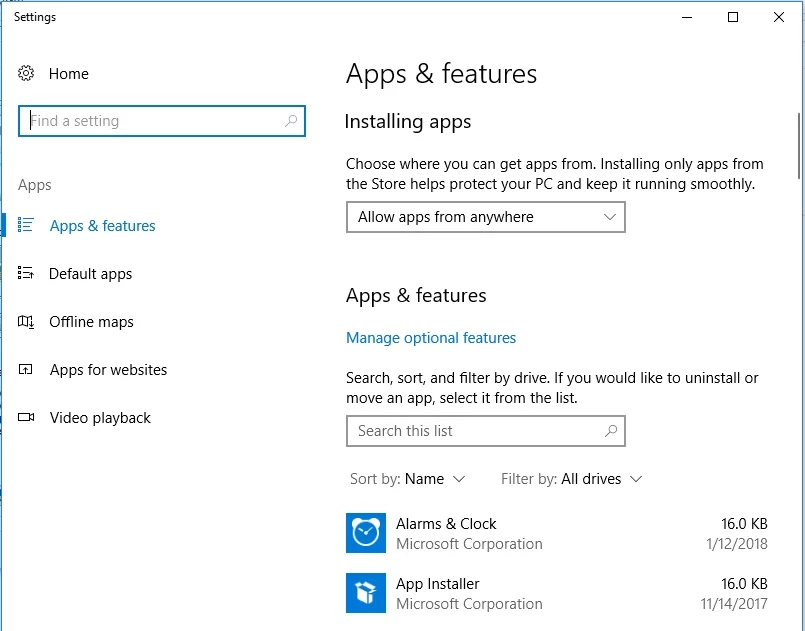
- Wybierz niepotrzebne programy, które zajmują tak dużo miejsca.
- Wybierz program, a następnie kliknij Odinstaluj.
Metoda 3: Usuwanie plików tymczasowych i niepotrzebnych
Wbudowane narzędzie Oczyszczanie dysku na komputerze z systemem Windows jest bardzo przydatne. Nie usuwa jednak plików tymczasowych używanych przez inne programy. Na przykład nie usuwa pamięci podręcznej przeglądarki Google Chrome lub Mozilla. Warto zauważyć, że pozostawione bez nadzoru mogą zajmować gigabajty miejsca na dysku twardym.

Nie trzeba dodawać, że musisz pozbyć się niepotrzebnych plików, korzystając z wszechstronnego narzędzia. W związku z tym gorąco polecamy Auslogics Disk Defrag Pro. Jedną z najlepszych funkcji wersji Pro tego narzędzia jest Oczyszczanie i sprawdzanie dysku. Wystarczy kliknąć przycisk, aby usunąć wszystkie pliki tymczasowe i niepotrzebne. Co więcej, Auslogics Disk Defrag Pro zoptymalizuje Twoje dyski pod kątem najwyższej prędkości i maksymalnej wydajności. Po zakończeniu procesu będziesz mógł odzyskać znaczną ilość miejsca na dysku twardym, jednocześnie ciesząc się szybszymi i lepiej działającymi programami.
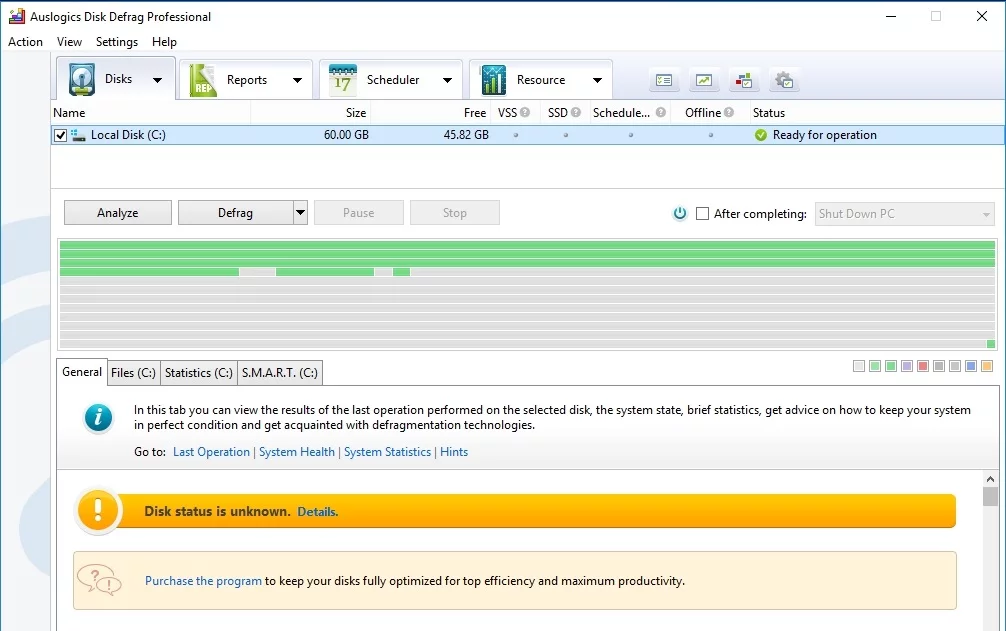
Z drugiej strony możesz zwolnić miejsce na dysku twardym, usuwając punkty przywracania.
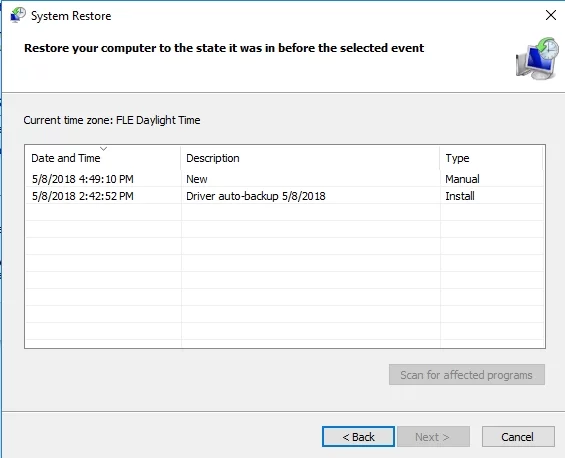
Może to być przydatne, zwłaszcza gdy widzisz, że Przywracanie systemu zajmuje dużo miejsca na dysku twardym. Zastrzeżenie polega na tym, że będziesz mieć mniej punktów przywracania. Oznacza to, że nie będziesz mieć poprzednich kopii plików, które możesz przywrócić w swoim systemie. Jeśli jednak uważasz, że nie są one tak ważne, jak potrzebne miejsce na dysku twardym, odzyskaj trochę gigabajtów, zmniejszając ilość miejsca używanego przez Przywracanie systemu.
Inne metody: desperackie środki
Jeśli wypróbowałeś powyższe metody, a nadal nie masz wystarczającej ilości miejsca na dysku twardym, możesz podjąć inne kroki. Poniższe triki pozwolą Ci zaoszczędzić trochę miejsca. Należy jednak pamiętać, że spowodują one wyłączenie niektórych ważnych funkcji w systemie Windows. Jeśli desperacko potrzebujesz więcej miejsca na dysku, możesz skorzystać z poniższych metod na własne ryzyko:
Wyłączanie trybu hibernacji
Za każdym razem, gdy system przechodzi w tryb hibernacji, zapisuje zawartość pamięci RAM na dysku twardym. W ten sposób system jest w stanie zapisać swój obecny stan bez zużywania energii. W związku z tym po uruchomieniu komputera będziesz mógł wybrać miejsce, w którym skończyłeś. Zauważ, że system Windows zapisuje zawartość pamięci RAM w pliku C:\hiberfil.sys. Jeśli chcesz wyłączyć tryb hibernacji, postępuj zgodnie z poniższymi instrukcjami:
- Kliknij ikonę Szukaj na pasku zadań.
- Wpisz „Wiersz polecenia” (bez cudzysłowów).
- Kliknij prawym przyciskiem myszy Wiersz polecenia w wynikach, a następnie wybierz Uruchom jako administrator.
- Po wyświetleniu wiersza polecenia wpisz „powercfg.exe / h off” (bez cudzysłowów), a następnie naciśnij Enter. Spowoduje to usunięcie pliku systemu hibernacji.
- Wyjdź z wiersza polecenia.
Wyłączanie przywracania systemu
Jeśli uważasz, że nie wystarczy zmniejszyć ilość miejsca używanego przez Przywracanie systemu, możesz całkowicie wyłączyć tę funkcję. Należy jednak pamiętać, że gdy to zrobisz, nie będzie można przywrócić systemu do żadnego punktu przywracania. Oto kroki:
- Przejdź do ikony wyszukiwania na pasku menu.
- Wpisz „przywróć” (bez cudzysłowów), a następnie kliknij Utwórz punkt przywracania z wyników.
- Przejdź do zakładki Ochrona systemu, a następnie kliknij przycisk Konfiguruj.
- Wybierz „Wyłącz ochronę systemu”.
- Kliknij OK, aby zapisać zmiany.
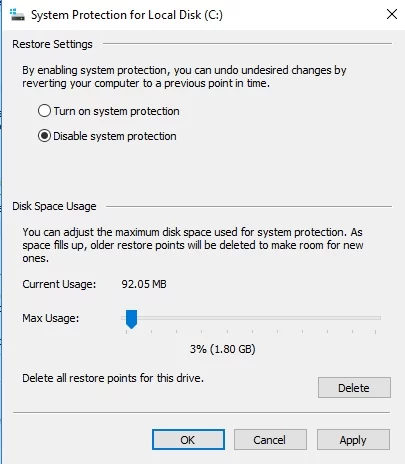
Czy uważasz, że istnieją prostsze sposoby na odzyskanie miejsca na dysku?
Daj nam znać w komentarzach poniżej!
